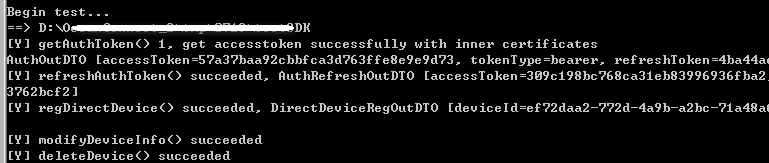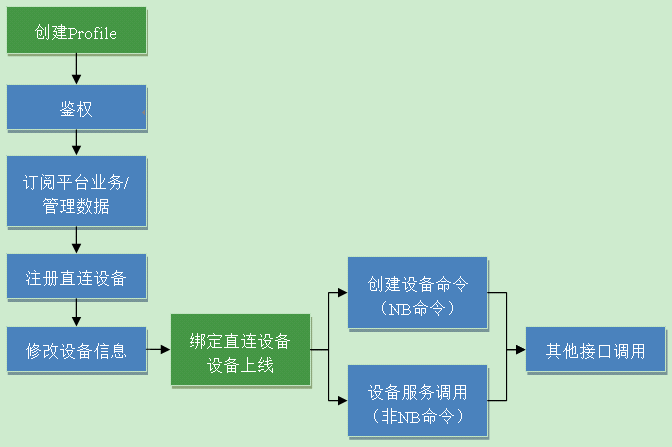Java SDK使用指南(联通用户专用)
非联通用户请查看设备接入服务。
本文以提供的应用侧Java SDK Demo为例说明如何使用JAVA SDK与物联网平台对接,包括证书配置及回调等。Demo以Java工程为例,每个类(除工具类外)都包含了main方法,可单独运行,旨在演示如何调用SDK接口。
开发环境要求
|
开发平台 |
开发环境 |
配套要求 |
推荐的操作系统 |
|---|---|---|---|
|
IoT |
1) J2EE for Java Developers 2) Maven插件:m2e - Maven Integration for Eclipse (includes Incubating components) |
JDK 1.8及以上版本 |
Windows7 |
SDK包为纯JAVA的JAR包,在使用上没有特殊限制,JDK在1.8及以上版本即可。
导入Demo工程
- 将下载的JAVA SDK Demo解压到本地。
- 打开eclipse,选择菜单,再选择,单击“Next”。
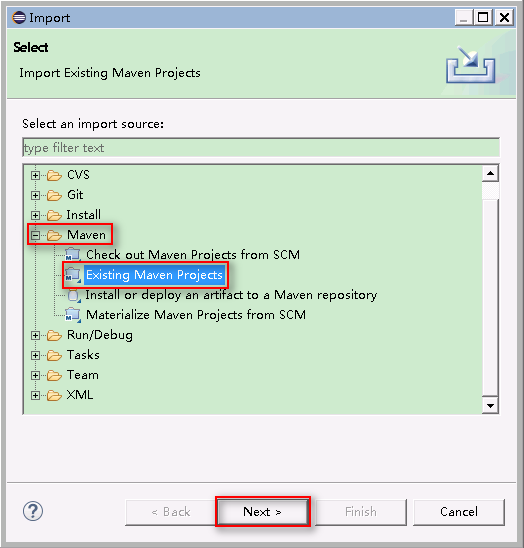
- 单击“Browse”,选择demo解压后的路径,然后单击“Finish”。
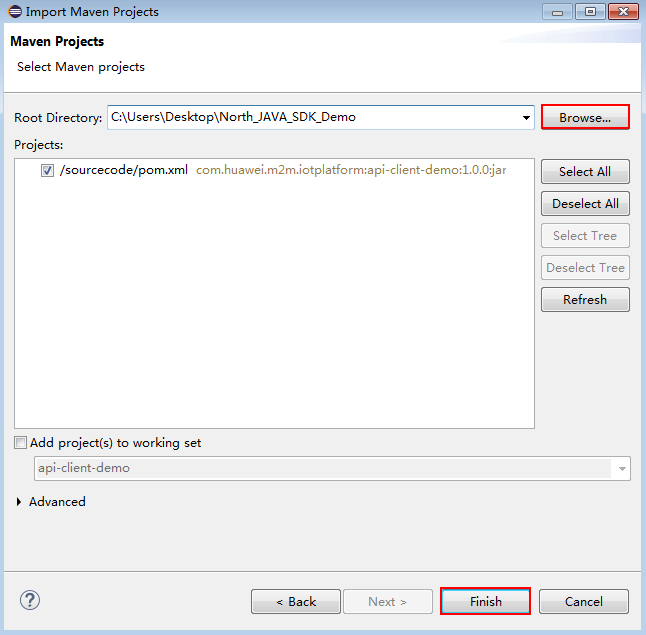
- 如果开发者无法从maven仓库下载Demo工程依赖的jar包,可以从Demo文件的components文件夹下手动导入工程依赖包。
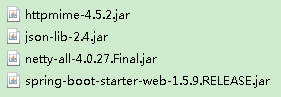
初始化及证书配置
新建一个NorthApiClient实例,设置好ClientInfo(包括平台IP、端口、appId和密码),再初始化证书。
平台IP、端口、appId和密码都是从配置文件./src/main/resources/application.properties中读取的,因此,当这些信息发生变化时,只要修改配置文件,不用修改应用服务器的代码。本章节所指的证书是平台提供的,在调用平台接口过程中使用;一般情况下,与回调使用的证书不一样。
- 使用测试证书:
1 2 3 4 5 6 7 8 9 10 11 12
NorthApiClient northApiClient = new NorthApiClient(); PropertyUtil.init("./src/main/resources/application.properties"); ClientInfo clientInfo = new ClientInfo(); clientInfo.setPlatformIp(PropertyUtil.getProperty("platformIp")); clientInfo.setPlatformPort(PropertyUtil.getProperty("platformPort")); clientInfo.setAppId(PropertyUtil.getProperty("appId")); clientInfo.setSecret(PropertyUtil.getProperty("secret")); northApiClient.setClientInfo(clientInfo); northApiClient.initSSLConfig();//默认使用测试证书,且不进行主机名校验
- 如果不使用测试证书,可使用指定证书(如商用证书):
1 2 3 4 5 6 7 8 9 10 11 12 13 14 15 16 17 18
NorthApiClient northApiClient = new NorthApiClient(); PropertyUtil.init("./src/main/resources/application.properties"); ClientInfo clientInfo = new ClientInfo(); clientInfo.setPlatformIp(PropertyUtil.getProperty("platformIp")); clientInfo.setPlatformPort(PropertyUtil.getProperty("platformPort")); clientInfo.setAppId(PropertyUtil.getProperty("appId")); clientInfo.setSecret(getAesPropertyValue("secret")); SSLConfig sslConfig= new SSLConfig(); sslConfig.setTrustCAPath(PropertyUtil.getProperty("newCaFile")); slConfig.setTrustCAPwd(getAesPropertyValue("newCaPassword")); slConfig.setSelfCertPath(PropertyUtil.getProperty("newClientCertFile")); slConfig.setSelfCertPwd(getAesPropertyValue("newClientCertPassword")); northApiClient.setClientInfo(clientInfo); northApiClient.initSSLConfig(sslconfig); //使用指定的证书,且默认使用严格主机名校验
使用指定证书时,如果不使用严格主机名校验,在调用northApiClient.initSSLConfig(sslconfig)之前可以自行设置主机名校验方法:1 2 3 4 5 6 7
northApiClient.setHostnameVerifier(new HostnameVerifier() { public boolean verify(String arg0, SSLSession arg1) { // 自定义主机名校验 …… return true; } });
须知:
主机名校验方法应以安全为原则,不应该直接返回true。
业务接口调用方法
设置好NorthApiClient实例后才能调用其他业务接口。以如下几个接口为例说明如何调用业务接口。
关于哪些参数需要设置,请查看《应用侧JAVA SDK API参考》。对于可选参数,如果业务不需要,可以不设置或者设置为null。
鉴权
1 2 3 4 5 6 7 8 9 |
//得到NorthApiClient实例后,再使用northApiClient得到鉴权类实例 Authentication authentication = new Authentication(northApiClient); //调用鉴权类实例authentication提供的业务接口,如getAuthToken AuthOutDTO authOutDTO = authentication.getAuthToken(); //从返回的结构体authOutDTO中获取需要的参数,如accessToken,不同接口的token是通用的,只用获取一次,token有效期为1小时。在即将到1小时前,可调用刷新鉴权接口重新获取token String accessToken = authOutDTO.getAccessToken(); |
订阅
1 2 3 4 5 6 7 8 9 10 11 12 13 14 15 |
//得到NorthApiClient实例后,再使用northApiClient得到订阅类实例 SubscriptionManagement subscriptionManagement = new SubscriptionManagement(northApiClient); //先设置好subDeviceData的第一个入参SubDeviceDataInDTO结构体 SubDeviceDataInDTO sddInDTO = new SubDeviceDataInDTO(); sddInDTO.setNotifyType("deviceDataChanged"); //需要根据实际情况修改回调的ip和端口 ddInDTO.setCallbackUrl("https://XXX.XXX.XXX.XXX:8099/v1.0.0/messageReceiver"); try { //调用订阅类实例subscriptionManagement提供的业务接口,如subDeviceData SubscriptionDTO subDTO = subscriptionManagement.subDeviceData(sddInDTO, null, accessToken); System.out.println(subDTO.toString()); } catch (NorthApiException e) { System.out.println(e.toString()); } |
注册设备
1 2 3 4 5 6 7 8 9 10 11 12 13 14 15 16 |
//得到NorthApiClient实例后,再使用northApiClient得到设备管理类实例 DeviceManagement deviceManagement = new DeviceManagement(northApiClient); //设置好注册设备接口的第一个入参RegDirectDeviceInDTO2结构体 RegDirectDeviceInDTO2 rddInDTO = new RegDirectDeviceInDTO2(); String nodeid = "86370303XXXXXX"; //this is a test imei String verifyCode = nodeid; rddInDTO.setNodeId(nodeid); rddInDTO.setVerifyCode(verifyCode); rddInDTO.setTimeout(timeout); //调用设备管理类实例deviceManagement提供的业务接口,如regDirectDevice RegDirectDeviceOutDTO rddod = deviceManagement.regDirectDevice(rddInDTO, null, accessToken); //从返回的结构体rddod中获取需要的参数,如deviceId String deviceId = rddod.getDeviceId(); |
回调接口实现及证书制作
回调接口实现
1 2 3 4 5 |
@Override public void handleDeviceAdded(NotifyDeviceAddedDTO body) { System.out.println("deviceAdded ==> " + body); //TODO deal with deviceAdded notification } |
接收到平台推送的消息后,开发者需要根据业务进行处理,但不建议进行复杂计算、I/O操作或者可能长时间等待的动作,可以先写数据库,应用进入相应界面或者刷新界面再从数据库取数据并进行数据处理。
1 2 |
#specify the port of the web application server.port=8099 |
回调证书制作
本章节以自签名证书为例。如果是使用商用证书,请直接向CA机构申请。
- 打开windows命令行窗口,输入where java,找到jdk所在路径,进入jdk的bin路径。
1 2
where java cd /d {jdk的bin路径}

- 使用如下命令生成tomcat.keystore文件。
- 如果jdk的bin目录下已有tomcat.keystore,建议先将已有的tomcat.keystore移到别的路径下。
- “您的名字与姓氏是什么”要输入应用服务器的IP或域名。
- <tomcat>的密钥口令要与密钥库口令设置一致(最后一步按回车即可),输入的密钥库口令要记住,后续配置会使用到。
1keytool -genkey -v -alias tomcat -keyalg RSA -keystore tomcat.keystore -validity 36500

- 将物联网平台提供的根证书ca.pem放到jdk的bin目录下,并使用如下命令将其加到tomcat.keystore的信任证书链中。
注:平台的测试根证书ca.pem可以在JAVA SDK包的cert目录下找到。
1keytool -import -v -file ca.pem -alias iotplatform_ca -keystore tomcat.keystore

输入密钥库口令,查看导入的证书内容,确认无误后,输入y即可。

将物联网平台提供的根证书ca.pem加到tomcat.keystore的信任证书链后,由ca.pem签发的子证书就能得到应用服务器的信任。
- 将tomcat.keystore放到Demo工程目录下,例如:src\main\resources,打开src\main\resource\application.properties,添加如下配置。其中,server.ssl.key-store 为tomcat.keystore 所在路径,server.ssl.key-store-password为密钥库口令。
#one-way authentication (server-auth) server.ssl.key-store=./src/main/resources/tomcat.keystore server.ssl.key-store-password=741852963.
- 右键单击PushMessageReceiverTest,选择,运行Demo中的PushMessageReceiverTest类。
当有数据推送到应用服务器时,就会进入相应的回调函数中。
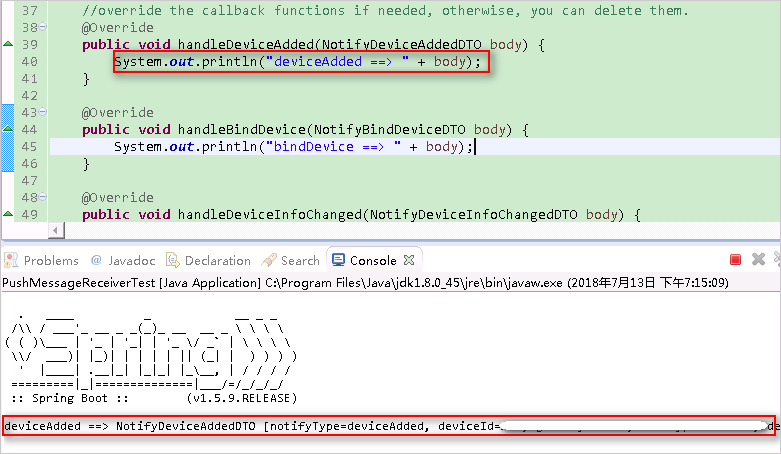
回调证书导出
- 使用浏览器打开回调地址https://server:8099/v1.0.0/messageReceiver,以Google为例,并查看证书。
server是应用服务器的地址(即本机地址),8099是在application.properties中配置的端口。
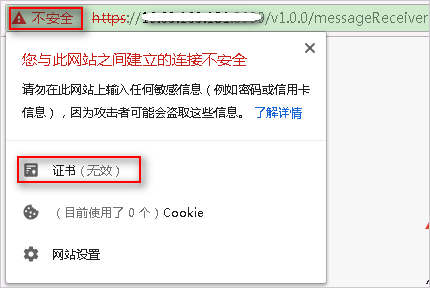
- 系统将弹出证书窗口,选择“详细信息”,单击“复制到文件”。
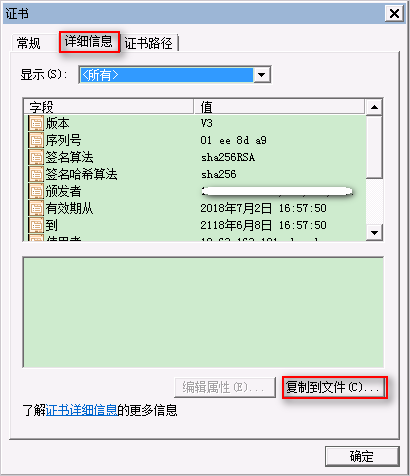
- 单击“下一步”,进入“导出文件格式”界面,选择“Base64编码”,然后单击“下一步”。

- 指定证书的保存路径,完成证书导出。
如果应用服务器最后部署到云上,可能会有多级证书,建议在部署完成后再导出证书。此时需要将证书链上面几级的证书一一导出。
- 在“要导出的文件”界面,单击“浏览”,选择一个路径,输入文件名,单击“保存”,回到证书导出向导,单击“下一步”。
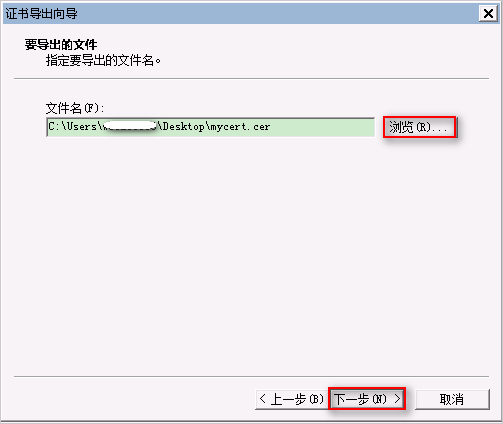
- 单击“完成”,完成证书导出。

- 在“要导出的文件”界面,单击“浏览”,选择一个路径,输入文件名,单击“保存”,回到证书导出向导,单击“下一步”。
- 若存在多级证书,需一一导出。
- 在“证书”窗口,选择“证书路径”,查看多级证书,选中证书路径中的某个证书,单击“查看证书”。
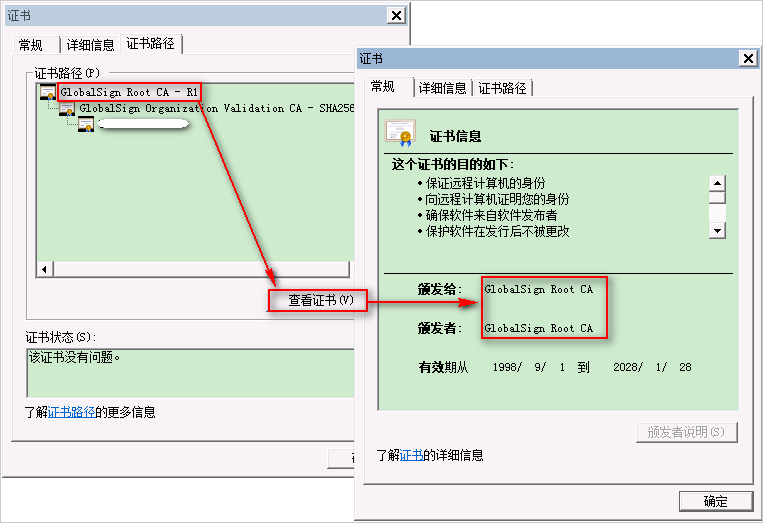
- 系统将弹出证书窗口,选择“详细信息”,然后重复上述导出证书的步骤,导出已选证书。
- 在“证书”窗口,选择“证书路径”,查看多级证书,选中证书路径中的某个证书,单击“查看证书”。
- 使用文本编辑器,将所有导出的证书以首尾相连的方式,合并为一个.pem格式的文件。该文件需要上传到物联网平台相应的应用下。
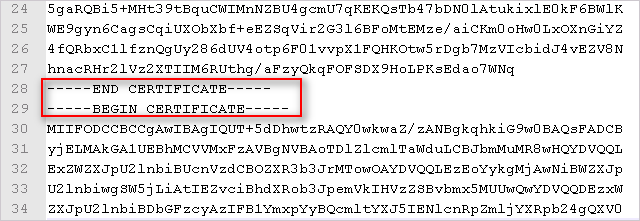
回调证书上传
- 登录开发中心,进入相关项目。
- 选择,单击“证书管理”。
- 单击“添加”,上传证书。
业务接口调用流程及注意事项
- 请按如下流程调用业务接口。
- Demo中使用的Profile如下图所示,只有一个Brightness服务,Brightness服务下有一个brightness属性和一个PUT命令。在调用创建设备命令或设备服务调用等接口时,如果不是使用以下Profile内容,请将相关服务、属性或者命令名称修改为相应的名称。
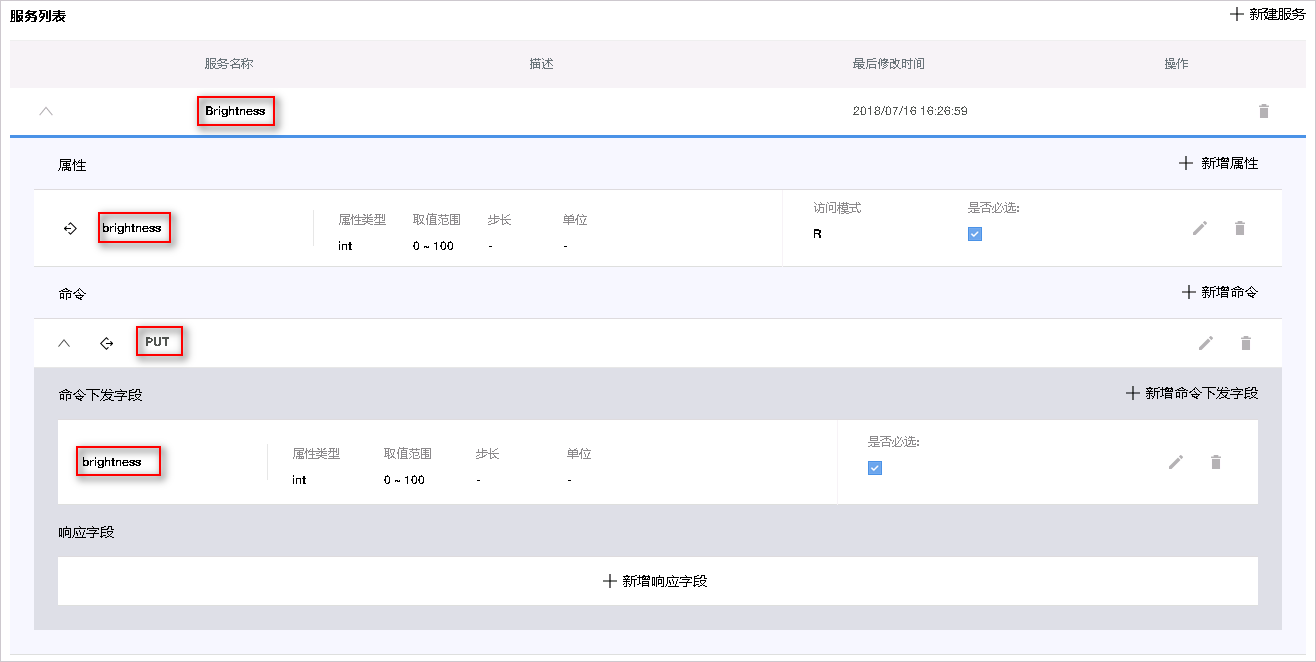
- 创建新的Profile方法:
登录开发者中心,选择,点击“自定义产品”,进入“设置产品信息”页面。填写“产品名称”、“型号”、“厂商ID”、“所属行业”、“设备类型”、“接入应用层协议类型”等产品信息,点击“创建”。然后点击“+新建服务”(根据设备功能添加属性和命令)最后点击“保存”。
- 修改设备信息接口使用到的字段值如“设备类型”、“厂商名”、“厂商ID”、“设备型号”要与Profile定义的保持一致。
- accessToken可以由SDK管理,也可由第三方应用自行管理,具体参考具体可参考《JAVA SDK API参考文档》中章节的说明。
SDK独立运行测试
SDK包中提供了可独立运行的jar包,用于测试平台Restful接口。可独立运行测试的jar包在testSDK目录下:
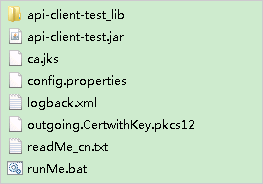
- 修改config.properties后再双击运行runMe.bat即可进行测试。
图2 修改config.properties
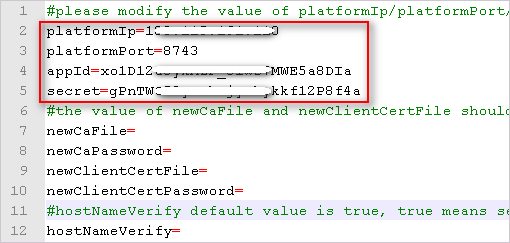
- 如果使用商用证书,请直接将证书放在testSDK目录下面(证书名字不可以与ca.jks或者outgoing.CertwithKey.pkcs12相同),并在config.properties中配置证书名及密码;如果使用测试证书,则不需要修改config.properties中的证书信息。
- 测试结果会在最前面输出:[y]表示测试通过;[x]则表示出错,请仔细查看该行的错误提示或说明。
- 运行jar包需要依赖JDK,请确认已安装JDK并设置了系统环境变量。
运行runMe.bat的结果如下: